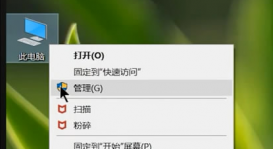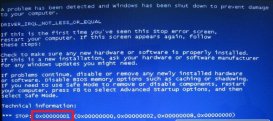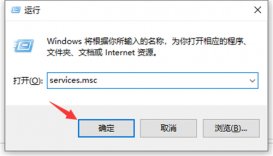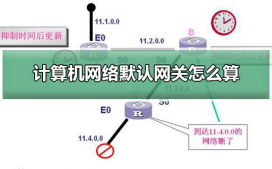虽然Windows系统自带锁屏功能,可以通过 Windows + L 快捷键实现快速锁屏,不过界面上显得比较普通。今天小编为电脑爱好者朋友分享一个类似网吧电脑的挂机锁工具,可以让电脑实现类似网吧电脑的“本机挂机”效果,不仅界面炫酷,还可以在临时有事的时候,防止熊孩子或他人动用自己的电脑,非常实用。
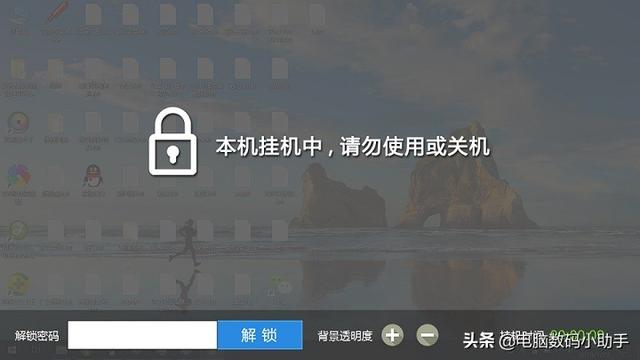
让你的电脑实现网吧挂机锁功能方法
1、首先获取“网吧电脑挂机锁屏工具”,工具下载地址可以在“电脑数码小助手”的微信公众号回复关键词“挂机工具”或“锁屏工具”自动获取,工具大小约1.55MB。
2、在电脑上下载好挂机工具之后,解压文件,然后运行“lockscreen.exe”挂机工具,如图所示。
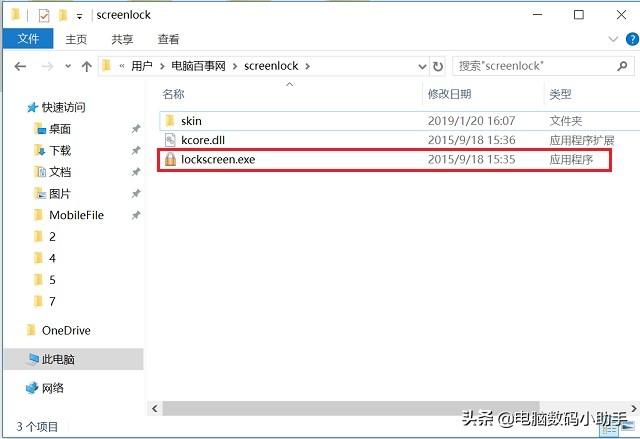
3、接下来根据提示,输入并设置挂机密码后,完成后,点击下方的“确定”即可让电脑进入挂机状态。
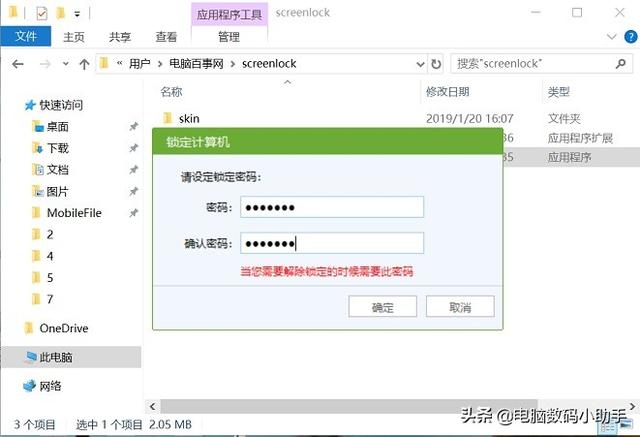
4、进入电脑挂机界面之后,屏幕上会显示类似网吧电脑的“本机挂机中,请勿使用或关机”的提示,底部还可以调整透明度,同时右下角还会显示挂机时间,如图所示。
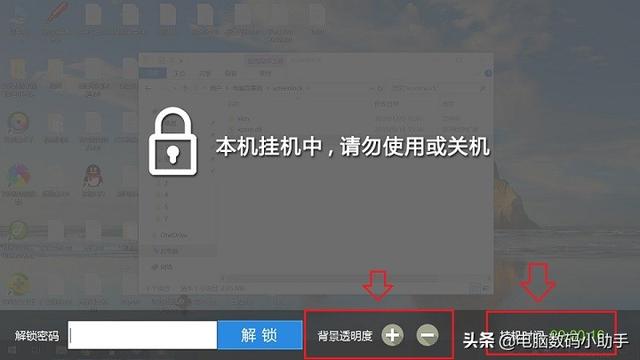
5、如需解锁,在左下角输入之前设置的挂机密码,然后点击右侧的“解锁”即可。
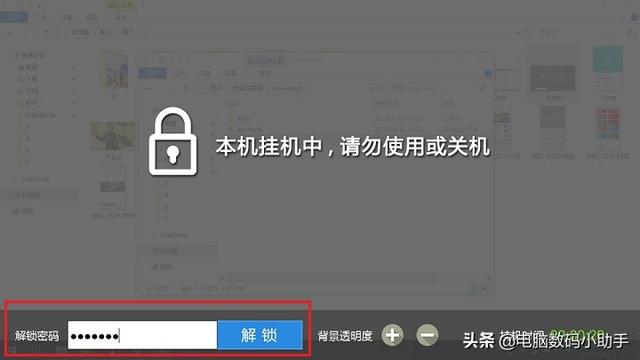
如果忘记了挂机密码,则只能通过注销电脑或者重启电脑来恢复。
以上就是电脑挂机小技巧,相比Windows自动的锁屏工具界面要更帅,相当于把网吧电脑常见的的挂机锁功能搬到了我们自己的电脑上,喜欢的小伙伴,不妨安装使用吧!